老人轻松学电脑之word基础教学
WORD的基本操作及使用技巧

WORD的基本操作及使用技巧一、创建word文档1、启动word在windows桌面下,依次单击开始---程序---Microsoft word菜单命令或在桌面上双击WORD图标。
标题栏工具栏菜单栏插入点标尺文档工作区绘图工具栏状态栏二、创建新文档1、文稿的输入在插入处输入文字,即“I”形处。
2、输入特殊内容依次单击插入——符号菜单命令,选择特殊符号,单击插入按钮。
三、编辑文档1、修改错误文本按退格键可删除插入点前的字符;按delete可删除插入点后面的字符.2、选中文本内容移动鼠标到要选中文本内容起始处按下鼠标左键,并移动鼠标到文本结束的地方松开鼠标,这时选中的对象反白显示;要选中全部文档,依次单击编辑——全选或按快捷键ctrl+A3、移动文本选中对象——按ctrl+X——将插入点定位到文本移动的目的地——按ctrl+V。
4、复制文本选中对象——按ctrl+C——将插入点定位到文本移动的目的地——按ctrl+V。
5、删除文本内容选中要删除的文本,按delete键。
6、撤销操作单击工具栏上的撤销按钮,即7、查找和替换字符依次单击编辑——查找,在查找对话框中输入要找的内容——在替换中输入要替换的内容还可以根据需要设置格式。
如果要替换文档中所有字符,单击“全部替换”四、文档基本操作1、保存文档依次单击文件——保存菜单。
打开“保存”对话框,单击“保存位置”下拉按钮,在弹出的下拉列表框中单击要使用的磁盘,在文件名文本框中输入“文件名”,文件类型使用默认的类型,单击“保存”按钮。
2、打开文档打开word窗口,然后依次单文件——打开菜单,在对话框中单击“查找范围”下拉按钮,在列表框中单击磁盘——双击找到的文件名。
五、视图方式的选择选择文档显示方式1、各种视图效果:普通视图:它是word的默认视图方式。
在普通视图下,可以键入文本,编辑与编排文本格式,但不显示页码、图片、图文框等打印内容,分页符也只是一条虚线。
WORD基本操作(教案)

WORD基本操作(教案)第一章:WORD概述1.1 WORD简介让学生了解WORD的基本功能和用途。
让学生熟悉WORD的界面和操作方式。
1.2 WORD的启动与退出演示如何启动WORD应用程序。
演示如何退出WORD应用程序。
1.3 WORD的基本操作演示如何创建新文档。
演示如何打开已有文档。
演示如何保存文档。
演示如何复制和粘贴文本。
演示如何撤销和重复操作。
第二章:文本编辑2.1 文本输入与编辑演示如何在WORD中输入文本。
演示如何编辑文本,如复制、粘贴、删除等。
2.2 文本格式设置演示如何设置字体、字号、颜色等。
演示如何对文本进行加粗、斜体、下划线等格式设置。
2.3 文本段落设置演示如何设置段落对齐方式、缩进、行间距等。
演示如何插入制表位和项目符号。
第三章:文档排版3.1 页面设置演示如何设置页面大小、边距、页眉页脚等。
3.2 插入分页符和分节符演示如何插入分页符和分节符,以及它们的作用。
3.3 表格和图表演示如何插入、编辑表格和图表。
演示如何设置表格和图表的格式。
第四章:样式和模板4.1 样式应用演示如何应用内置样式和自定义样式。
演示如何修改样式。
4.2 模板使用演示如何使用和创建模板。
演示如何将模板应用到文档中。
第五章:实用工具5.1 查找和替换演示如何使用查找和替换功能。
演示如何使用高级查找和替换选项。
5.2 拼写和语法检查演示如何使用拼写和语法检查功能。
演示如何修改错误的拼写和语法。
5.3 编号和目录演示如何插入编号和目录。
演示如何更新目录。
第六章:图片和图形6.1 插入图片和图形演示如何插入本地图片和图形。
演示如何插入剪贴画。
演示如何调整图片和图形的尺寸。
6.2 图片和图形的格式设置演示如何设置图片和图形的样式、颜色、线条等。
演示如何应用图片和图形的特殊效果。
第七章:超和目录7.1 创建超演示如何创建超到其他文档或网页。
演示如何创建书签超。
7.2 插入目录演示如何插入目录。
演示如何更新目录。
Word基本操作教程
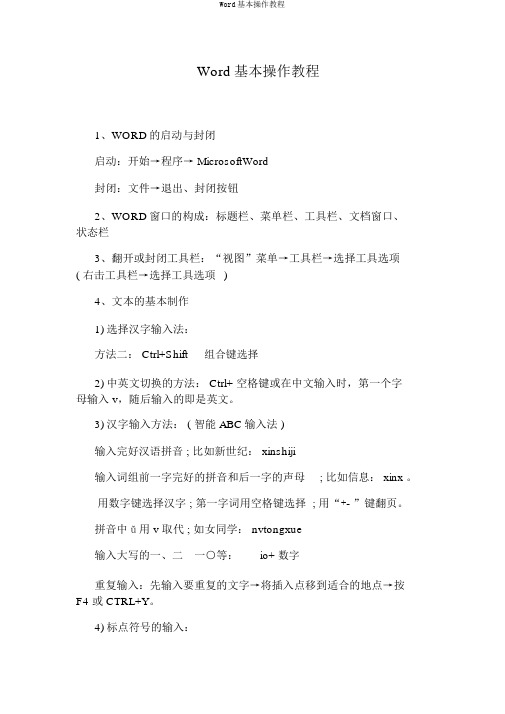
Word基本操作教程1、WORD的启动与封闭启动:开始→程序→ MicrosoftWord封闭:文件→退出、封闭按钮2、WORD窗口的构成:标题栏、菜单栏、工具栏、文档窗口、状态栏3、翻开或封闭工具栏:“视图”菜单→工具栏→选择工具选项( 右击工具栏→选择工具选项)4、文本的基本制作1)选择汉字输入法:方法二: Ctrl+Shift组合键选择2)中英文切换的方法: Ctrl+ 空格键或在中文输入时,第一个字母输入 v,随后输入的即是英文。
3)汉字输入方法: ( 智能 ABC输入法 )输入完好汉语拼音 ; 比如新世纪: xinshiji输入词组前一字完好的拼音和后一字的声母; 比如信息: xinx 。
用数字键选择汉字 ; 第一字词用空格键选择 ; 用“+- ”键翻页。
拼音中ǔ用 v 取代 ; 如女同学: nvtongxue输入大写的一、二一○等:io+ 数字重复输入:先输入要重复的文字→将插入点移到适合的地点→按F4 或 CTRL+Y。
4)标点符号的输入:中西文标点选择:, . 和,。
常用标点符号的输入:顿号、—书名号《》—<>5)封闭软键盘的方法:单击软键盘图标。
6)保留文件:文件→保留 ( 另存为 );“常用工具栏”上“保留”按钮。
7)翻开文件:文件→翻开→查找范围、文件名→翻开。
5、上机操作:输入以下文字。
迎着新世纪的曙光,“世界华人学生作文大赛”向我们走来。
第二节文本的基本编写教课目标:学习文本编写的方法,掌握文字段落的设置与修饰。
教课要点:文本编写的方法; 文字的设置与修饰 ; 段落的设置。
教课时间: 2 课时教课步骤:1、文本编写的方法插入文字:①用键盘移光标到插入文字处 ; ②在插入文字处单击鼠标光标。
输入特别符号:①插入→符号; ②右键→快捷菜单中“符号”删除不需要的文字:按 Delete 键删除光标后边的字符 ; 按Backspace 键删除光标前面的字符。
选定一段文字:单击段首选中目前行 ; 双击段首选中目前段 ; 三击段落随意处选中目前段。
Word基本操作学习培训课件.ppt

六、简单编辑文本(一)
1) 如何打字:将光标移到需要输入文本的地方,然后直 接输入字体。不同的输入法用Shift+Ctrl进行切换。
菜2栏)如何换行:直接在需要换行的地方按Enter键。 工具栏 3)如何更改字体大小、颜色、字体格式:首先将需要
编辑的文本用鼠标左键选住(注意!一定要全选), 然后在工具下拉栏中选择合适的字体、大小、颜色等。 也可在全选需要编辑的文本后,直接鼠标右键,在弹 出的选框内找到"字体(F)”...,在弹出的字体选框 内更改字体格式、颜色、大小等。
Microsoft Word 是微软公司专为办公人员日 常办公设计的应用软件。
是Micorosoft Office工具中的一项工具。其 他还有Microsoft PowerPoint,简称PPT;以 及Microsoft Excel。
Word常常用于创建和编辑信件、报告、网页 、和电子邮件中的文本和图形。
10
ko
Word基本操作
六、简单编辑文本(二)
4) 如何调整段落间距:用鼠标左键全选住需要编辑的段
落,再用鼠标右键,在弹出的选项中选择“段落
菜栏 (p)”
工具栏
在弹出的段落选框中,可更改对齐方式、缩进、间距、
行距等数据。
5)常用的编辑快捷键:
复制:Ctrl+c 剪切:Ctrl+x 粘贴:Ctrl+v
菜栏 击开始/程序/Microsoft Office/Microsoft Office 工具栏 Word。
打开一个已经编辑的文档,则首先要在盘中找到这个 文档,直接用鼠标双击。
6
ko
Word基本操作
四、如何保存Word(一)?
1.点击菜单“文件--保存”命令,第一次保存,出来 一个“另存为”对话框;可以选择自己的保存路径。
中老年电脑培训6-办公软件的使用

Execl的使用
• 表格编辑
– 撤销、恢复 – 查找、替换
• 表格编辑
– – – – – – 数据录入 字体大小设定 单元格合并 单元格格式设置 公式运用 设定网格线
Execl的使用
• 表格的打印
– 安装打印机 – 页面设置 – 打印预览
一、功能
文件管理、文字编辑、版面设计、表格处理、图文混 排等。本课重点讲解文字编辑、表格处理、图文混排等内容。 • Word的启动
– – – – 1、从开始菜单启动 2、如果桌面上有快捷方式,双击它可以启动 3、在文件中单击右键新建“一个Word文档”,改名后双击它启动 4、直接双击要编辑的文档启动Word对文档进行编辑
• 文档编辑
– – – – – 文字录入 段落首行缩进 字体大小设定 标题字体及字号设定 标题段落设置
Word的使用
• 表格的制作
– 在Word中插入表格的方法很多,可以插入预设表格,也可以插入电 子表格,还可以插入手工绘制的表格,很方便灵活。 – Word中的表格,可以进行比较简单的计算,但功能不如Execl,因 为Word主要面向文字排版,但用它制作的表格,美化起来比较方便。
中老年人电脑知识培训
主办方:xxxx图书馆
主讲人ord 文字处理软件 2、excel 表格处理软件 3、PPT 幻灯片制作软件 学习办公软件:(以WPS为例) 1、word 即“WPS文字”的使用(初级) 2、excel 即“WPS表格”的使用(初级)
Word的使用
Word的使用
• Word窗口
Word的使用
菜单按钮 菜单栏 文字工具
编辑区 保存、打印等 快捷按钮 滚动条
统计工具
视图编辑区
Word的使用
老年人快速学电脑的简易方法

老年人快速学电脑的简易方法
【老年人快速学会电脑的简易方法】
一、熟悉基本的操作:
1. 熟悉电脑基本的操作,包括开机,关机,新建文件夹,复制、粘贴文件等。
2. 熟悉电脑基本的设置,包括屏幕颜色,字体颜色,桌面壁纸,系统的声音等。
3.熟练掌握电脑中常用的软件,如word,Excel,PowerPoint等,在使用这些软件时,要掌握一些基本的操作,如输入文字,保存文件,页面设计等。
4.学会使用传真机、打印机等外设。
二、联网
1. 了解联网的基本概念,如网络的拓扑结构,TCP/IP协议等。
2. 了解若干的网络软件,如IE浏览器,QQ等。
3. 了解网络安全的基本知识,如拒绝黑客的入侵,防止感染木马等。
三、学会使用搜索引擎
1. 学会使用搜索引擎,针对特定的信息进行快速搜索。
2. 能够掌握一定的高级的搜索技巧,如细化关键词,精确检索等。
3. 对搜索到的信息进行鉴别,筛选出有价值的内容。
四、阅读在线教程
1. 搜索智能电脑的在线教程,视频或文字。
2. 听从资深老师的指导,针对每一个知识点学习时,先看完整个视频,再仔细记录重点,深入理解视频里的知识点,最后做好练习。
3. 不断实践,多熟悉软件的使用,熟练掌握计算机的应用技巧。
以上是老年人快速学会电脑的简易方法,希望通过以上指导能够帮助到大家。
老年人要从基本的操作开始学习,不断的去实践和反复练习,电脑也将成为他们的朋友。
老年人计算机基础知识培训 课程13 办公软件 Word
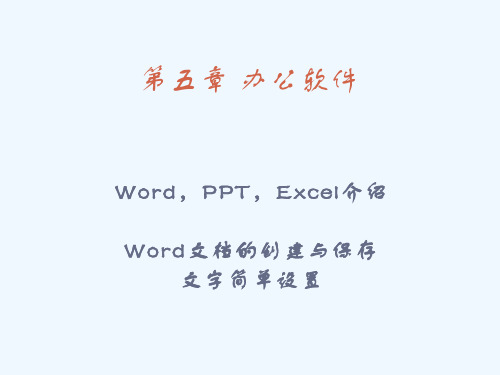
新建一篇Word文档,保存到桌面
步骤一:在桌面上找到Microsoft Office Word,并打开。 步骤二:看到光标后,输入文章标题(如“通知”),按
下回车键进行换行,再输入正文(如:明天早上9点上 课)。 步骤三:选中刚才输入的标题,点击上方工具栏中的居中 按钮,点击旁边的字号下拉框,在列表中点击选择字体大 小(如:二号),再点击旁边的加粗按钮。 步骤四:点击菜单栏中的文件,点击保存,在弹出的窗口 中点击左边的桌面,如果想修改文件名可以在下面输入, 操作完成后点击保存。自己写的文档就成功保存到桌面!
练习上网
插入图片、艺术字、特殊符号、页眉页脚 视图里调出工具栏、段落格式 、表格 复制、粘贴、查找、打印预览、打印
任何东西。做完之后或者打印出来,贴在墙上或者发 给某个人。
版本:Office系列软件有两个版本2003和2007。Word 也分为2003和2007两个版本。
2003版本最常见,所以我们介绍2003版本的Word。
Microsoft Office Word
Microsoft Office Word是Word文字处理的英文全称, 在桌面上也是这个名字。
点击字体后,会弹 出一个字体设置窗 口;里面可以设置 文字的字形、大小、 颜色、阴影、字与 字间的间距、特殊 文字效果等等。
大家练习的时候可 以试一试每一种效 果。
保存文档
点击菜单栏中的文件,在子菜单中点击保存。 保存后面显示了快捷键。 Ctrl + S
选择保存位置
在弹出的窗口中点击左边的桌面,如果保存到其他地 方,点击上方的下拉框,选择保存位置;如果想修改 文件名可以在下面输入,操作完成后点击保存。
今天和明天我们讲Word的使用。
给老年人的电脑学习图文攻略
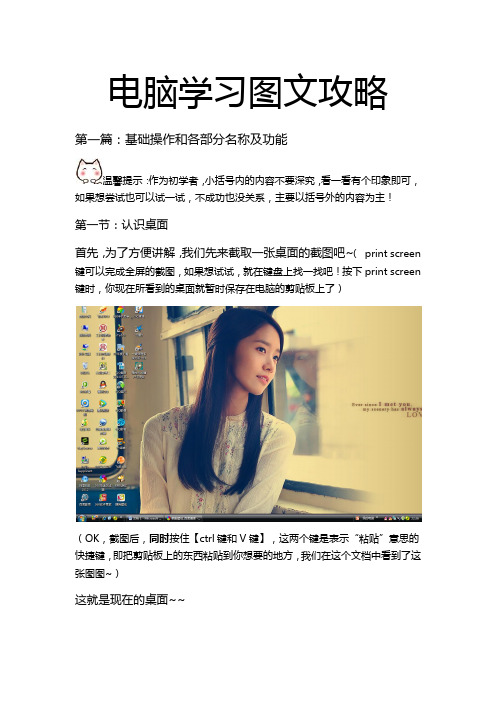
电脑学习图文攻略第一篇:基础操作和各部分名称及功能温馨提示:作为初学者,小括号内的内容不要深究,看一看有个印象即可,如果想尝试也可以试一试,不成功也没关系,主要以括号外的内容为主!第一节:认识桌面首先,为了方便讲解,我们先来截取一张桌面的截图吧~( print screen 键可以完成全屏的截图,如果想试试,就在键盘上找一找吧!按下print screen 键时,你现在所看到的桌面就暂时保存在电脑的剪贴板上了)(OK,截图后,同时按住【ctrl键和V键】,这两个键是表示“粘贴”意思的快捷键,即把剪贴板上的东西粘贴到你想要的地方,我们在这个文档中看到了这张图图~)这就是现在的桌面~~下面将要进行的是分区讲解,以下几个区域的名称务必记住,在之后的讲解中,不再重复解释喽~第一,这整张截图的名称叫做:桌面第二,左侧部分是图标区,这些图标就是一个个软件的快捷方式,通过双击或者“右击——打开”的方法,可以打开这些图标——大部分是软件(软件,简单来说就是安装在电脑中的应用工具,是不能触摸的;硬件就是主机、显示屏等等客观存在构造)第三,最下面的黑色的长条,叫做状态栏第四,整张截图中最漂亮的姑娘,她是这个桌面的背景图好了,那么我们开始详细认识这些区域吧!①图标区:主要来介绍几个必须知道的图标的作用及含义这是最重要的图标,顾名思义:我的电脑。
双击它后,会出现这个界面:看到套红区域的“硬盘”了吗?根据我给它们起的名字,就知道盘里装的是什么了~1.不可动之域(C:),是掌管电脑中枢的,它的占用率和电脑运行的速度成反比,即这个盘装的东西越少,电脑运行越快,所以尽量不要往这个盘里储存东西;2.程序发源地(D:),是所有软件的安装包和程序的盘子,下载后的软件在这里安装,然后发挥作用;3.和音乐有约(E:),顾名思义,音乐、录音的储存盘;4.与视觉相关(F:),同样顾名思义,是图片和电视剧的储存盘。
嗯,暂时,“我的电脑”这个图标中知道这些就够了~下面一个,这两个是看电视剧必备的图标~具体操作会在后面详细介绍!接着,想听音乐就点开它吧!嗯,这个是浏览网页所必需的~,想看图片就打开这个,而这俩个则分别是QQ(集聊天、视频、语音于一身)和YY(语音效果最好)现在,图标区的讲解完毕,相信找到需要的常用图标已经不成问题了吧!下面,我们来看看状态栏吧!首先是全景,接着,分批介绍:这里是“开始菜单”,目前来看,关机的时候才会用到,“开始——关闭计算机——关闭”即可关机!木有用,不用理会;点击这里,可以直接显示桌面;而这个区域,则显示的是打开的软件,第一个,是这个文档,第二个是浏览器,第三个是“我的电脑”,看懂了么?这里代表的是输入法选项,现在这个图标代表的是“搜狗拼音输入法”,也只有出现图中这个红底白色“S”的时候,才可以打出汉字,而如果这里不是这个图标时,请同时,必须是同时按下“shift键”和“ctrl 键”,按下、松开代表输入法切换一次,直到切换为搜狗拼音输入法,才可以开始输入,切记!接着,我们把目光移到这里,这个就是QQ 啦~如果打开PPTV,也会在这里出现一个小图标,这表示程序正在运行~想要关闭的时候,右击要关闭的图标,出现菜单,单击“退出”选项即可这个是联网的标志,图中的两个连接着的小电脑是蓝色的时候,代表网络连接良好,如果变成灰色,则说明网络连接出现了问题,需要等待维修。
电脑word操作基础知识

电脑word操作基础知识电脑基础入门操作知识:详细介绍每个键的作用学电脑网络知识 4月27日电脑基础入门操作知识:详细介绍每个键的作用一、电脑中单个键认识与作用:Esc:退出键Tab:表格键Caps Lock:大写锁定键Shift:转换键Ctrl:控制键Alt:可选(切换)键Enter:回车键F1~F12:功能键Print Screen:打印屏幕键Scroll Lock:滚动锁定Pause break:暂停键Insert:插入键Delete:删除键Home:原位键End:结尾键PageUp:向上翻页键PageDown:向下翻页键F1:帮助,处在资源管理器或桌面,那么按下F1就会出现Windows的帮助程序。
如果你正在对某个程序进行操作,而想得到Windows帮助,则需要按下Win+F1。
按下Shift+F1,会出现"What's This?"的帮助信息。
F2:文件或文件夹重命名。
F3:搜索文件F4:这个键用来打开IE中的地址栏列表,要关闭IE窗口,可以用Alt+F4组合键。
F5:用来刷新IE或资源管理器中当前所在窗口的内容。
F6:可以快速在资源管理器及IE中定位到地址栏。
F7:在Windows中没有任何作用。
不过在DOS窗口中,它是有作用的,试试看吧!F8:在启动电脑时,可以用它来显示启动菜单。
F9:在Windows中同样没有任何作用。
但在Windows Media Player中可以用来快速降低音量。
F10:用来激活Windows或程序中的菜单,按下Shift+F10会出现右键快捷菜单。
和键盘中Application键的作用是相同的。
而在Windows Media Player中,它的功能是提高音量。
F11:可以使当前的资源管理器或IE变为全屏显示。
F12:在Windows中同样没有任何作用。
但在Word中,按下它会快速弹出另存为文件的窗口。
二、组合键的作用Win+F1 打开Windows的帮助文件Win+F 打开Windows的查找文件窗口Win+E 打开Windows的资源管理器Win+Break 打开Windows的系统属性窗口Win+M 最小化所有打开的Windows的窗口Win+Shift+M 恢复所有最小化的W indows的窗口Win+U 打开Windows工具管理器Win+Ctrl+F 打开Windows查找计算机窗口Win+D 快速显示/隐藏桌面Win+R 打开运行对话框,重新开始一个Windows任务Win+Tab 在目前打开的多个任务之间切换,按下回车键即变成当前任务Win+Break 打开“系统属性”窗口Window+l 直接锁屏这样就不用担心别人偷看电脑了Window+E 打开“我的电脑”桌面上再多的图标也可以很快开Window+D 桌面闪现在看其他东西时如果老板来了就不用担心被骂了Window+TAB 以三D效果显示切换窗口Window+R window自带的录像功能Window+R在按下osk 显示虚拟键盘直接用鼠标点击键盘Window++++++就可以放大屏幕Windows+W窗口最小化Ctrl+TAB可以在几个页面之间切换Ctrl+shift+TAB是反向切换Ctrl+w可以关闭当前页面键盘左下方有和<长棒:空格键>,它们的组合就可切换输入文字方法,+一起按可以选择输入法。
word文档基本操作教程
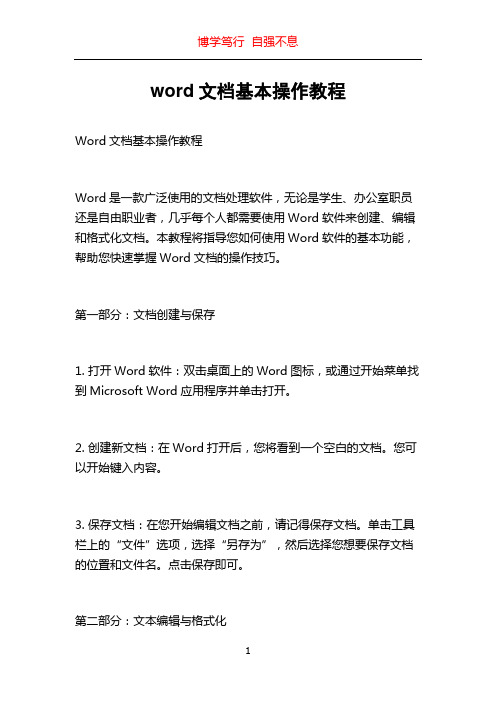
word文档基本操作教程Word文档基本操作教程Word是一款广泛使用的文档处理软件,无论是学生、办公室职员还是自由职业者,几乎每个人都需要使用Word软件来创建、编辑和格式化文档。
本教程将指导您如何使用Word软件的基本功能,帮助您快速掌握Word文档的操作技巧。
第一部分:文档创建与保存1. 打开Word软件:双击桌面上的Word图标,或通过开始菜单找到Microsoft Word应用程序并单击打开。
2. 创建新文档:在Word打开后,您将看到一个空白的文档。
您可以开始键入内容。
3. 保存文档:在您开始编辑文档之前,请记得保存文档。
单击工具栏上的“文件”选项,选择“另存为”,然后选择您想要保存文档的位置和文件名。
点击保存即可。
第二部分:文本编辑与格式化1. 输入文本:在文档中单击光标所在位置即可开始输入文本。
您可以使用键盘上的字母和数字键,也可以使用数字小键盘。
2. 删除文本:如果想要删除文档中的某个字符或单词,可以将光标移动到需要删除的位置,然后按下“Delete”键或“Backspace”键。
3. 换行与分段:按下“Enter”键可在文本中插入换行符,即将光标移至下一行的开头。
按下“Ctrl+Enter”键可在文本中插入分段符,即将光标移至下一段的开头。
4. 文本选择:想要选择文档中的一部分文本,可将鼠标拖动至要选择的文本区域,或者按住“Shift”键再使用方向键来选择文本。
5. 文本格式化:Word提供了各种文本格式化选项,包括字体、字号、加粗、倾斜、下划线等。
您可以通过选中文本并使用工具栏上的选项来进行格式化。
第三部分:页面设置与布局1. 页面设置:Word允许您自定义页面的大小、方向和边距等属性。
单击工具栏上的“布局”选项卡,可以选择不同的页面设置进行适配。
2. 页面边距设置:在工具栏上的“布局”选项卡中,单击“页面边距”选项,可以调整页面的边距。
3. 页面布局:Word提供了多种页面布局选项,包括单栏、双栏和分栏等。
Word最基础教程(适合初学者)
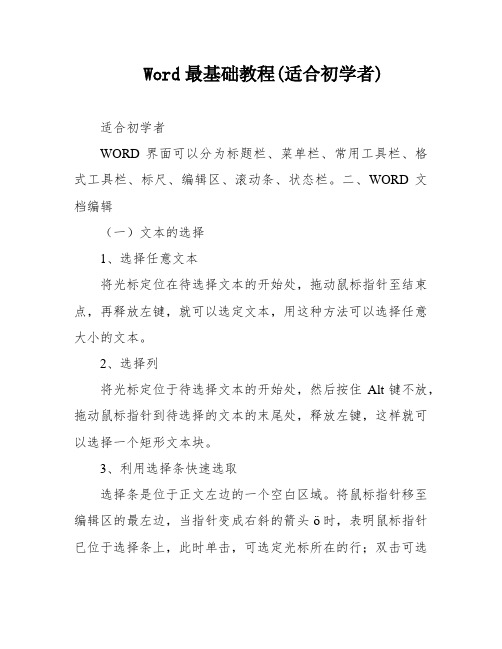
Word最基础教程(适合初学者)适合初学者WORD界面可以分为标题栏、菜单栏、常用工具栏、格式工具栏、标尺、编辑区、滚动条、状态栏。
二、WORD文档编辑(一)文本的选择1、选择任意文本将光标定位在待选择文本的开始处,拖动鼠标指针至结束点,再释放左键,就可以选定文本,用这种方法可以选择任意大小的文本。
2、选择列将光标定位于待选择文本的开始处,然后按住Alt键不放,拖动鼠标指针到待选择的文本的末尾处,释放左键,这样就可以选择一个矩形文本块。
3、利用选择条快速选取选择条是位于正文左边的一个空白区域。
将鼠标指针移至编辑区的最左边,当指针变成右斜的箭头ö时,表明鼠标指针已位于选择条上,此时单击,可选定光标所在的行;双击可选定光标所在的段;在选择条上拖动,可选定多行或多段文本;三击可选定整个文档。
4、选择整个文档可以使用快捷键CTRL+A(二)文字的设置文字的设置包括设置文字的字体、字号、颜色、字形、下划线、字符间距、文字效果等。
修改方法:1、选中文字后使用菜单命令:格式→字体命令进行设置。
2、也可以选中文字后在选择的文字区域中单击鼠标右键在弹出的快捷菜单中选择“字体”不论利用哪种方法,都可弹出“字体对话框”。
字体对话框分为“字体”、“字符间距”、“笔墨效果”三个标签。
在“字体”标签中能够设置笔墨的字体、字号、字形、字体颜色等。
在“字符间距”标签中能够设置笔墨的缩放、间距、位置等内容。
在“笔墨效果”标签中能够设置笔墨的动态效果。
(三)段落的设置1.对齐方式(1)两端对齐(2)居中对齐有时,输入的标题或表格需要居中安放。
此时,可以使用“居中”按钮来实现。
在输入标题之前,先选择“居中对齐”,可以直接实现标题的居中;如果在后期排版时要实现标题的居中安放,可以先将插入点置于标题所在行,然后单击“居中”按钮。
(3)右对齐“右对齐”方式能够使整个段落在屏幕上靠右对齐,一般在表格中输入数据时利用这种对齐方式。
单击格式工具栏“右对齐”按钮,便可实现右对齐。
WORD基本操作(教案)

WORD基本操作(教案)章节一:WORD简介教学目标:1. 了解WORD的起源和发展历程。
2. 掌握WORD的基本功能和特点。
教学内容:1. WORD的起源和发展历程。
2. WORD的基本功能:文本编辑、格式设置、图片插入等。
3. WORD的特点:界面友好、易学易用、功能强大等。
教学方法:1. 讲解:教师通过PPT或教案向学生介绍WORD的起源和发展历程。
2. 演示:教师通过实际操作向学生展示WORD的基本功能和特点。
教学评价:1. 学生能简要介绍WORD的起源和发展历程。
2. 学生能列举WORD的基本功能和特点。
章节二:文档的基本操作教学目标:1. 掌握WORD文档的新建、打开、保存和关闭等基本操作。
2. 熟悉文档的编辑环境,如菜单栏、工具栏、状态栏等。
教学内容:1. 文档的新建:通过“文件”菜单或快捷键创建新文档。
2. 文档的打开:通过“文件”菜单或快捷键打开已有文档。
3. 文档的保存:通过“文件”菜单或快捷键保存文档。
4. 文档的关闭:通过“文件”菜单或快捷键关闭文档。
5. 熟悉文档的编辑环境:菜单栏、工具栏、状态栏等。
教学方法:1. 讲解:教师通过PPT或教案向学生介绍文档的基本操作。
2. 演示:教师通过实际操作向学生展示文档的基本操作。
3. 练习:学生跟随教师的步骤进行实际操作练习。
教学评价:1. 学生能独立进行WORD文档的新建、打开、保存和关闭等基本操作。
2. 学生能熟练使用文档的编辑环境,如菜单栏、工具栏、状态栏等。
章节三:文本的输入与编辑教学目标:1. 掌握WORD文本的输入方法,如键盘输入、复制粘贴等。
2. 熟悉文本的编辑操作,如选定、复制、剪切、粘贴、撤销等。
教学内容:1. 文本的输入方法:键盘输入、复制粘贴等。
2. 文本的编辑操作:选定、复制、剪切、粘贴、撤销等。
教学方法:1. 讲解:教师通过PPT或教案向学生介绍文本的输入与编辑方法。
2. 演示:教师通过实际操作向学生展示文本的输入与编辑操作。
Word 2023 基础使用教程
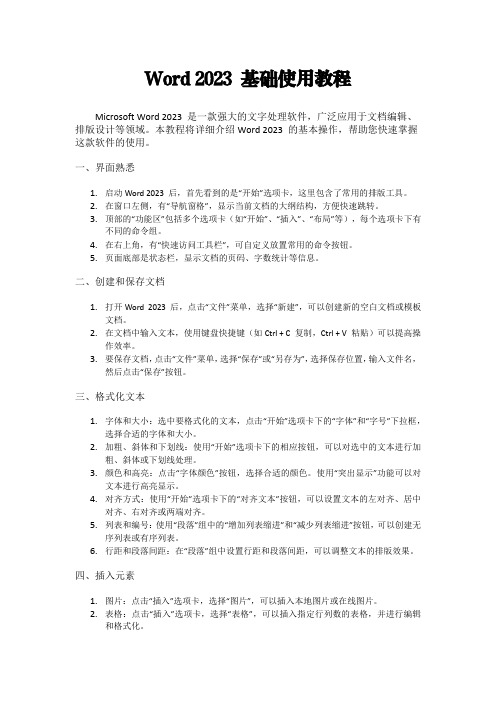
Word 2023 基础使用教程Microsoft Word 2023 是一款强大的文字处理软件,广泛应用于文档编辑、排版设计等领域。
本教程将详细介绍Word 2023 的基本操作,帮助您快速掌握这款软件的使用。
一、界面熟悉1.启动Word 2023 后,首先看到的是“开始”选项卡,这里包含了常用的排版工具。
2.在窗口左侧,有“导航窗格”,显示当前文档的大纲结构,方便快速跳转。
3.顶部的“功能区”包括多个选项卡(如“开始”、“插入”、“布局”等),每个选项卡下有不同的命令组。
4.在右上角,有“快速访问工具栏”,可自定义放置常用的命令按钮。
5.页面底部是状态栏,显示文档的页码、字数统计等信息。
二、创建和保存文档1.打开Word 2023 后,点击“文件”菜单,选择“新建”,可以创建新的空白文档或模板文档。
2.在文档中输入文本,使用键盘快捷键(如Ctrl + C 复制,Ctrl + V 粘贴)可以提高操作效率。
3.要保存文档,点击“文件”菜单,选择“保存”或“另存为”,选择保存位置,输入文件名,然后点击“保存”按钮。
三、格式化文本1.字体和大小:选中要格式化的文本,点击“开始”选项卡下的“字体”和“字号”下拉框,选择合适的字体和大小。
2.加粗、斜体和下划线:使用“开始”选项卡下的相应按钮,可以对选中的文本进行加粗、斜体或下划线处理。
3.颜色和高亮:点击“字体颜色”按钮,选择合适的颜色。
使用“突出显示”功能可以对文本进行高亮显示。
4.对齐方式:使用“开始”选项卡下的“对齐文本”按钮,可以设置文本的左对齐、居中对齐、右对齐或两端对齐。
5.列表和编号:使用“段落”组中的“增加列表缩进”和“减少列表缩进”按钮,可以创建无序列表或有序列表。
6.行距和段落间距:在“段落”组中设置行距和段落间距,可以调整文本的排版效果。
四、插入元素1.图片:点击“插入”选项卡,选择“图片”,可以插入本地图片或在线图片。
2.表格:点击“插入”选项卡,选择“表格”,可以插入指定行列数的表格,并进行编辑和格式化。
如何学习word
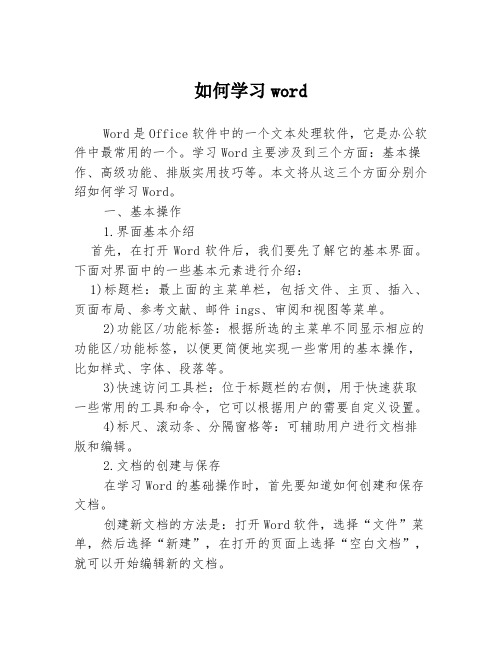
如何学习wordWord是Office软件中的一个文本处理软件,它是办公软件中最常用的一个。
学习Word主要涉及到三个方面:基本操作、高级功能、排版实用技巧等。
本文将从这三个方面分别介绍如何学习Word。
一、基本操作1.界面基本介绍首先,在打开Word软件后,我们要先了解它的基本界面。
下面对界面中的一些基本元素进行介绍:1)标题栏:最上面的主菜单栏,包括文件、主页、插入、页面布局、参考文献、邮件ings、审阅和视图等菜单。
2)功能区/功能标签:根据所选的主菜单不同显示相应的功能区/功能标签,以便更简便地实现一些常用的基本操作,比如样式、字体、段落等。
3)快速访问工具栏:位于标题栏的右侧,用于快速获取一些常用的工具和命令,它可以根据用户的需要自定义设置。
4)标尺、滚动条、分隔窗格等:可辅助用户进行文档排版和编辑。
2.文档的创建与保存在学习Word的基础操作时,首先要知道如何创建和保存文档。
创建新文档的方法是:打开Word软件,选择“文件”菜单,然后选择“新建”,在打开的页面上选择“空白文档”,就可以开始编辑新的文档。
创建完成后,还需要保存文档。
Word软件提供了三种不同的文档格式:.doc、.docx、.txt,其中.doc和.docx为Word特有的文档格式,.txt为纯文本格式,通常为无格式的文本信息。
在选择文件格式时应根据实际需求选择。
保存文档的方法是:打开Word软件,点击“文件”菜单,选择“保存”或“另存为”命令,在弹出的界面中输入文件名、选择文件格式、确定保存路径和名称后,即可成功保存。
3.文本的编辑与格式化在Word中编辑和格式化文本是最基础、最常用的操作之一。
在编辑过程中,常用的基本操作有如下几点:1)选择文字:通过鼠标在文本区域点击并拖动,可选择需要编辑的文本。
2)删除文字:选中想要删除的文字后,按下“Delete”或“Backspace”键即可删除。
3)复制与粘贴:选中想要复制的文本内容后,按下“Ctrl+C”键进行复制,再在需要复制的位置按下“Ctrl+V”键进行粘贴。
Word的基础入门教程
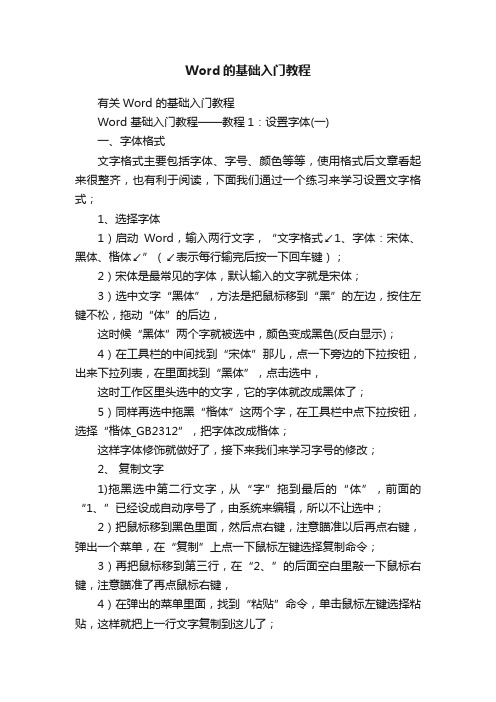
Word的基础入门教程有关Word 的基础入门教程Word 基础入门教程——教程1:设置字体(一)一、字体格式文字格式主要包括字体、字号、颜色等等,使用格式后文章看起来很整齐,也有利于阅读,下面我们通过一个练习来学习设置文字格式;1、选择字体1)启动Word,输入两行文字,“文字格式↙1、字体:宋体、黑体、楷体↙”(↙表示每行输完后按一下回车键);2)宋体是最常见的字体,默认输入的文字就是宋体;3)选中文字“黑体”,方法是把鼠标移到“黑”的左边,按住左键不松,拖动“体”的后边,这时候“黑体”两个字就被选中,颜色变成黑色(反白显示);4)在工具栏的中间找到“宋体”那儿,点一下旁边的下拉按钮,出来下拉列表,在里面找到“黑体”,点击选中,这时工作区里头选中的文字,它的字体就改成黑体了;5)同样再选中拖黑“楷体”这两个字,在工具栏中点下拉按钮,选择“楷体_GB2312”,把字体改成楷体;这样字体修饰就做好了,接下来我们来学习字号的修改;2、复制文字1)拖黑选中第二行文字,从“字”拖到最后的“体”,前面的“1、”已经设成自动序号了,由系统来编辑,所以不让选中;2)把鼠标移到黑色里面,然后点右键,注意瞄准以后再点右键,弹出一个菜单,在“复制”上点一下鼠标左键选择复制命令;3)再把鼠标移到第三行,在“2、”的后面空白里敲一下鼠标右键,注意瞄准了再点鼠标右键,4)在弹出的菜单里面,找到“粘贴”命令,单击鼠标左键选择粘贴,这样就把上一行文字复制到这儿了;5)选中这一行的“字体”改成“字号”,在“宋体”后面点一下左键,加上“一号”、“黑体”后面加上“二号”、“楷体”后面加上“三号”;3、设置字号1)拖黑选中“宋体一号”,在工具栏中字体旁边有个“五号”,在它旁边的按钮上点一下;在弹出的下拉列表中,选择“一号”,看一下效果;2)再拖黑选中“黑体二号”,在工具栏的字号按钮上点一下,选择“二号”,看一下效果;3)同样把“楷体三号”设成“三号”大小,看一下效果;以“文字格式”为文件名,保存文件到自己的文件夹;你还可以试试阿拉伯数字的字号,从而可以得出字号大小的规律;本节学习了设置文字格式的基本方法,包括设置字体和设置字号,如果你成功地理解并完成了练习,请继续学习下一课内容;Word中格式刷怎么用?格式刷可以说是Word中非常强大的功能之一,有了格式刷功能,我们的工作将变得更加简单省时。
《Word入门教程》ppt课件

二、文档的编辑
6
编辑文档
7
插入、撤销 、恢复 复制、粘贴、剪切、移动、 截图(Ctrl+Alt+a,前提是有QQ在线) 删除(Delete/Backspace的用法不同) 检查拼写和语法 自动保存(工具-选项-常规与保存-恢复选项)
(三)格式化表格
20
表格的对齐和定位 表格内容的对齐 设置表格边框和底纹 表格样式等 表格全选-单机右键可以对表格进行相应的设置
图 文 混 排
图文混排
22
插入图片和剪贴画 图片格式的设置
(一)图片的插入
23
1、插入剪贴画 ——截屏(ctrl+alt+A截图)粘贴 2、插入来自文件图片 ——插入-图片 3、插入艺术字、文本框 ——插入-艺术字、文本框
WORD快速 简便培训
文档的编辑 文档的排版 页面排版和打印 表格的制作 插入图片和其它图形 文档的查阅
目 录
文 档 的 编 辑
一、认识WORD
4
启动/建立 退出 打开 窗口界面
二、文档的编辑
5
新建文档 输入内容:
中文(搜狗)、小写转换(capslock)、特殊符号(shift+数字键)、 特殊文字(插入/符号或特殊符号) 保存文档
选定文本的技巧
8
单击空白处,选择一行 双击空白处,选择一段 三击空白处,选择整篇文章(ctrl+a) 按住鼠标一直拖到某位置,则为截断选择文本 定位、查找、替换
文 档 的 排 版
(一)字符的格式
10
字体、字号、字形、首字下沉
中老年人学电脑入门方法的详细步骤

中老年人学电脑入门方法的详细步骤导语:中老年人学电脑入门方法有那些?以下是小编为大家精心整理的中老年人学电脑入门方法的详细步骤,欢迎大家参考!中老年人学电脑入门方法1:照葫芦画瓢,模仿上机去*作。
老年人学电脑和年轻人不同,不能从理论上一点一点地学,而重点要放在实际应用上。
“一看二摸三描述”,在没开机之前,先仔细观察电脑的外部结构,把键盘、鼠标、开关、主机等各个按钮都有什么用途先搞清楚。
再打开电脑,看桌面的一些图标、窗口,用鼠标把一些常用的东西点开,看鼠标箭头的指向等等,从直观上认识电脑。
中老年人学电脑入门方法2:学习输入法,持之以恒熟能生巧。
老年人学电脑,首先要学习文字输入,这是学电脑的关键,也是较困难的环节。
现在大多家用电脑都有手写板,进行文字输入比较方便,老年朋友不妨用写字板试一试。
五笔输入法尽管开始有难度,但也比较适合老年人学习,只要把口诀背会了,然后根据口诀来敲字就可以了。
中老年人学电脑入门方法3:放下“老”架子,不耻下问很重要。
老年人记忆力差,最好是准备一个小本本,把容易忘记的东西随时记下来,而且要记得清楚。
可以分几个大类来记,要多问,向内行请教。
中老年人学电脑入门方法4:保持平和心,循序渐进慢慢学。
一些老年人学电脑*子急,恨不得一口吃成个胖子,这可不行。
老年人毕竟和年轻人不同,不能*之过急,要有一个平和的心态,用哪先学哪,从初级学起。
然后再了解文件管理、软件应用等等。
要注意学习方法。
有时候一个问题可能涉及很多方面,可以通过咨询和查询,化整为零,分别处理,各个击破。
中老年人学电脑入门方法5:老友多交流,在讨论中增记忆。
老年人之间,要多多交流电脑学习心得:和水平低一点的进行交流,你可以当一把先生,在教他的同时,也巩固了自己;和水平相当的交流,在讨论中要有自己的观点和碰撞;和水平高的交流,要多拿自己想不通的关键点出来问。
要多看多记多问多练习多交流,熟能生巧,只要功夫深,铁棒磨成针。
- 1、下载文档前请自行甄别文档内容的完整性,平台不提供额外的编辑、内容补充、找答案等附加服务。
- 2、"仅部分预览"的文档,不可在线预览部分如存在完整性等问题,可反馈申请退款(可完整预览的文档不适用该条件!)。
- 3、如文档侵犯您的权益,请联系客服反馈,我们会尽快为您处理(人工客服工作时间:9:00-18:30)。
Word 基础教学
$
刘彦超 liuyanchao01@
$
如何启动Word
步骤一:鼠标在屏幕空白 处单击右键
步骤二:左键单击“新建” 步骤三:左键单击
“**word**”
$
如何启动Word
这时候桌面会生成一个word文档,样式如右
步骤四:鼠标左键双击图标
注:尽量避免单击文字部分
下面任意按钮
$
课堂”
$
如何保存Word
方式一:左键单击保存按钮
方式二:左键单击“文件”然后左键单击“保存”
$
如何退出Word
方式一:左键单击右上角小×图案
方式二:按alt+F4
说明:单击=左键单击
$
字体居中的调节
第一步:选中要居中的文字 第二步:单击居中按钮
居左
居中
居右
$
字体大小的调节
第一步:选中要调节大小的文字 第二步:单击字体大小调节框进行调节
$
如何换行呢
回车就好了
$
更多的熟悉word
选Байду номын сангаас组
字体编辑栏
请大家自己试试每 个按钮是干嘛的呢
$
复制、粘贴的功能
步骤一:选中要进行复制的文字 步骤二:鼠标移动至选中的文字上 步骤三:单击鼠标右键 步骤四:单击复制 步骤五:鼠标在要复制到的地方单击
一下,确认光标在该处闪动 步骤六:鼠标在该处单击右键 步骤七:单击“粘贴”或“粘贴选项”
